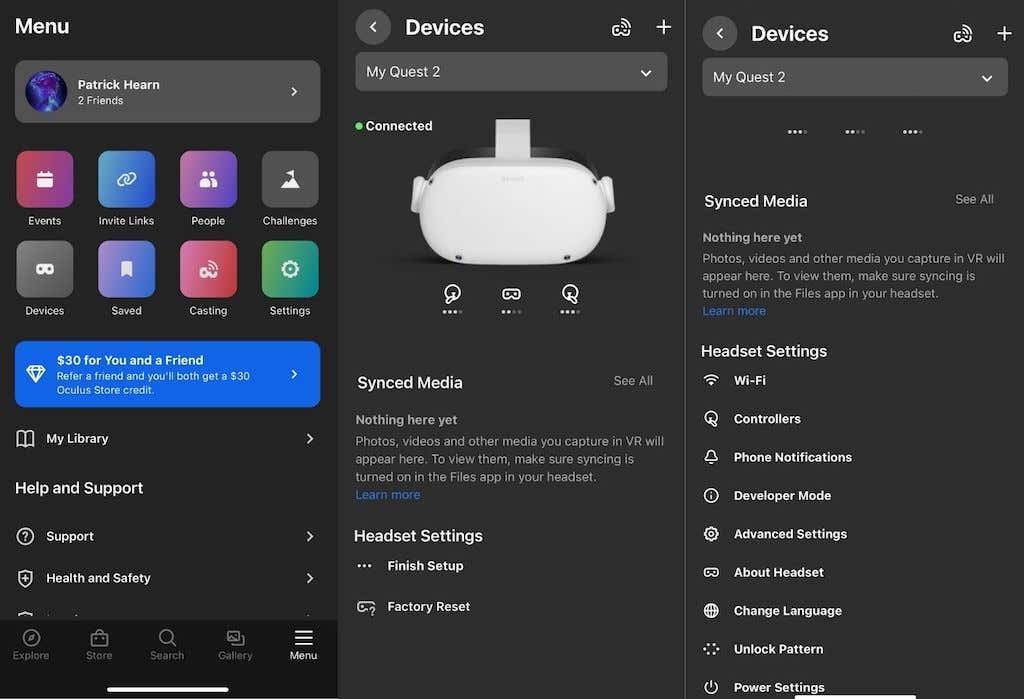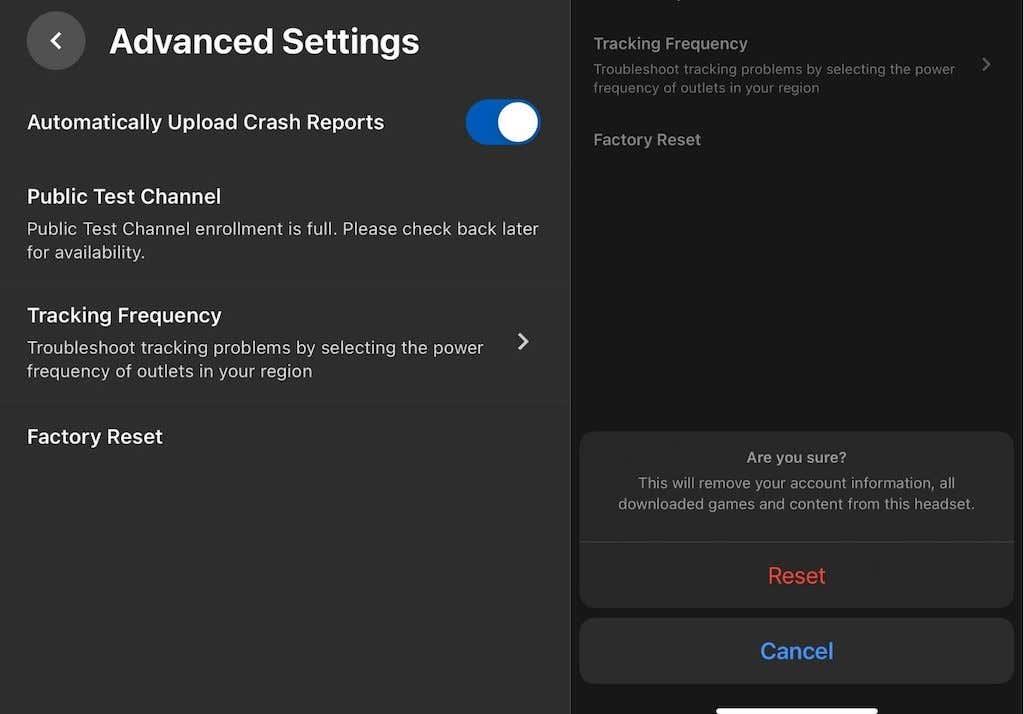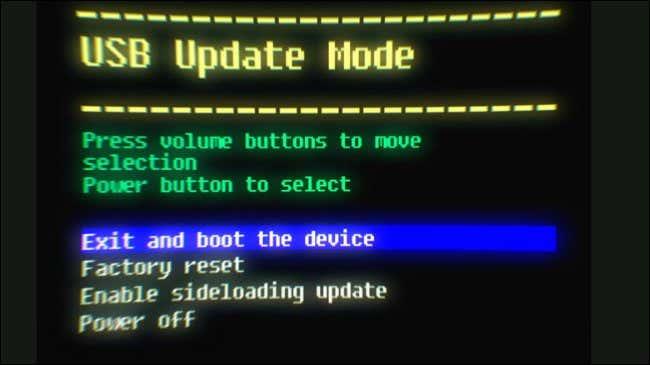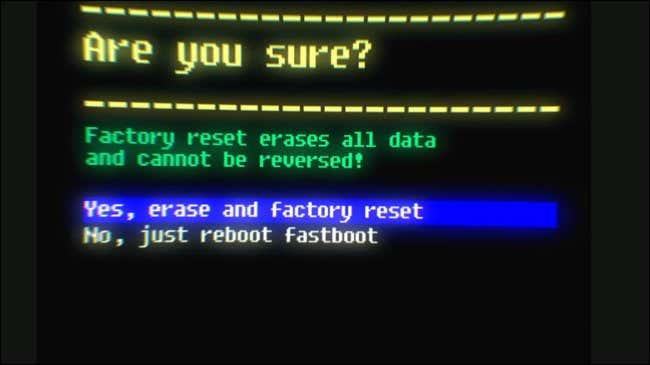Oculus Quest 2 je samostatný headset pre virtuálnu realitu založený na operačnom systéme Android 10. Aj keď väčšinu času funguje hladko, môžete naraziť na problémy alebo samotná náhlavná súprava môže zamrznúť. Stáva sa to častejšie, ak sťahujete obsah z App Lab na vyskúšanie hier, ktoré ešte nie sú úplne vydané .
Dobrou správou je, že existuje spôsob, ako resetovať náhlavnú súpravu VR, ak zamrzne, a spôsob, ako obnoviť výrobné nastavenia celého zariadenia, ak sa všetko pokazí. Upozorňujeme, že obnovenie továrenských nastavení odstráni zo zariadenia všetky uložené súbory a obnoví ho do stavu po vybalení, no neprídete o žiadne nákupy. Hry si samozrejme môžete kedykoľvek znova stiahnuť do svojho účtu.

Ako jemne resetovať Quest 2
V prípade menších porúch a problémov so softvérom nemusíte obnoviť továrenské nastavenia. Namiesto toho skúste mäkký reset. Existujú dva spôsoby, ako to urobiť.
Prvý je jednoduchý:
- Noste náhlavnú súpravu. Potom stlačte a podržte tlačidlo napájania na pravej strane, kým sa nezobrazí obrazovka Vypnúť.
- Vyberte možnosť Reštartovať .
Toto reštartuje náhlavnú súpravu a môže odstrániť mnohé menšie chyby. Ak však náhlavnú súpravu nemôžete reštartovať alebo zamrzla, existuje iný spôsob.
- Stlačte a podržte tlačidlo napájania na pravej strane slúchadiel aspoň 10 sekúnd. Potom sa headset vypne.
- Počkajte aspoň 30 sekúnd, ale až minútu, a potom stlačte a podržte tlačidlo napájania, kým sa náhlavná súprava znova nezapne.
Obe tieto metódy jemne resetujú Quest 2.

Ako obnoviť továrenské nastavenia Oculus Quest 2
Ak mäkký reset problém nevyrieši, možno budete musieť obnoviť výrobné nastavenia náhlavnej súpravy Oculus Quest 2. Tým sa obnoví továrenské nastavenie; inými slovami, v rovnakom stave, v akom bol, keď ste ho vybrali z krabice. Všetky stiahnuté hry, uložené údaje a informácie o účte budú odstránené.
Ak je to možné, pred vykonaním tohto kroku si nájdite čas na synchronizáciu svojho Questu s online účtom. Ak tak urobíte, vaše fotografie sa uložia do vášho účtu Oculus a neskôr ich môžete obnoviť.
Existujú dva spôsoby, ako vykonať úplné obnovenie továrenských nastavení: prostredníctvom aplikácie Oculus alebo na samotnej náhlavnej súprave.
Ako obnoviť továrenské nastavenia Quest 2 prostredníctvom aplikácie
Pre Quest je k dispozícii aplikácia pre Android a aplikácia pre Apple iPhone . Napriek zmene názvu na Meta sa telefónna aplikácia stále volá Oculus. Ak sa váš Oculus zobrazí ako registrované zariadenie, môžete jednoducho vykonať obnovenie továrenských nastavení prostredníctvom mobilnej aplikácie – všimnite si však, že ak vám náhlavná súprava nefunguje, nemusí to fungovať.
- Otvorte aplikáciu Oculus.
- Klepnite na Ponuka > Zariadenia .
- Ak máte s aplikáciou synchronizovaných viac ako jedno zariadenie Oculus, vyberte to, ktoré chcete resetovať, a klepnite na Rozšírené nastavenia .
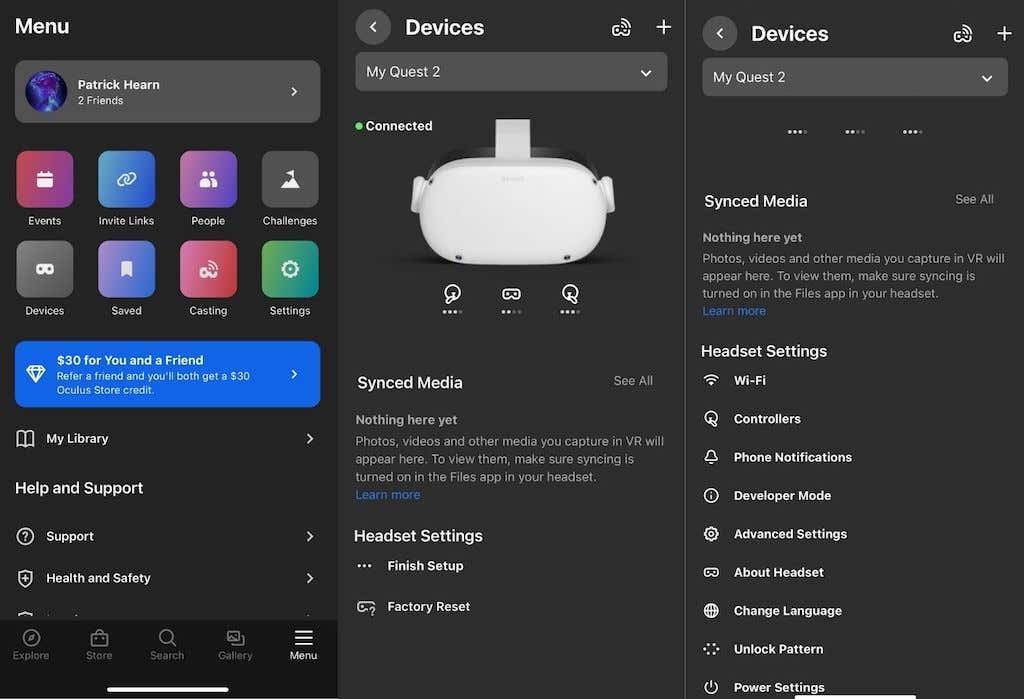
- Klepnite na položku Obnoviť výrobné nastavenia.
- Zobrazí sa varovná obrazovka, ktorá vás upozorní, že Oculus vymaže všetky informácie uložené v náhlavnej súprave. Ak ste si istí, že chcete vykonať reset, klepnite na Obnoviť.
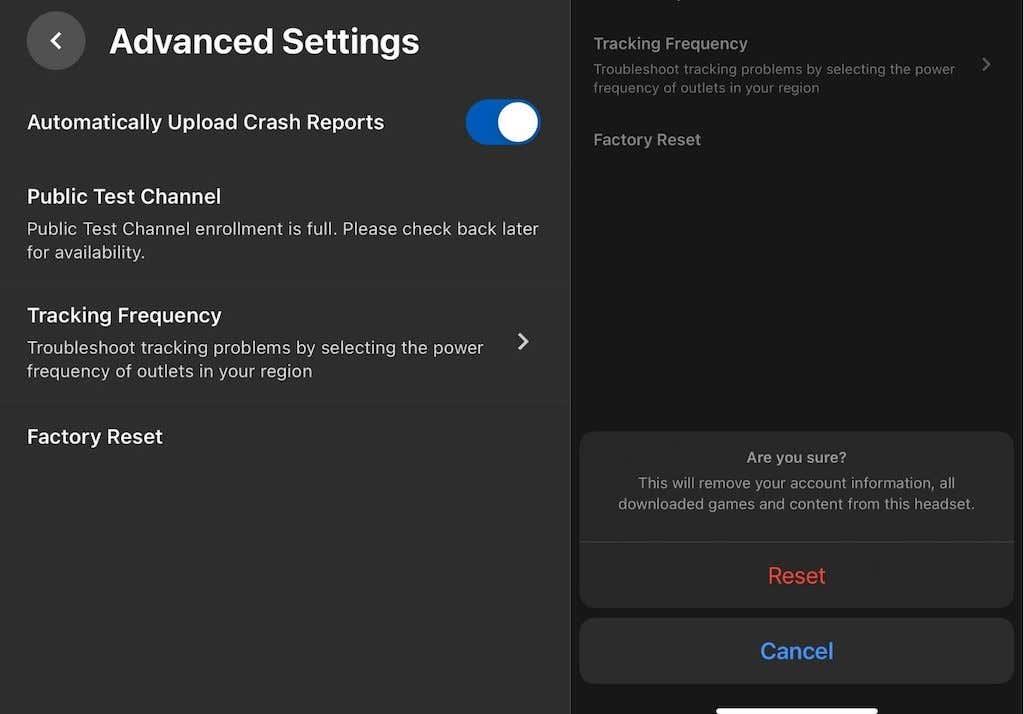
Po spustení procesu ho náhlavná súprava automaticky vykoná. Počkajte, kým sa proces dokončí, a potom môžete znova vykonať proces nastavenia na vašom Quest 2.
Ako obnoviť továrenské nastavenia Quest 2 prostredníctvom náhlavnej súpravy
Ak sa váš Quest nemôže pripojiť k aplikácii alebo nemôžete používať telefón z iného dôvodu, stále môžete vykonať reset prostredníctvom náhlavnej súpravy.
Poznámka k snímkam obrazovky nižšie: neexistuje spôsob, ako urobiť snímky obrazovky z Oculus Quest 2, keď je na spúšťacej obrazovke. Tieto snímky obrazovky pochádzajú od spoločnosti Oculus a predstavujú, ako bude obrazovka vyzerať, ale keď to urobíte sami, môže to byť iné.
- Vypnite náhlavnú súpravu Quest 2.
- Stlačte a podržte tlačidlá napájania a zníženia hlasitosti, kým sa náhlavná súprava neotvorí v ponuke zavádzania.
- Na navigáciu v tejto ponuke môžete použiť tlačidlá hlasitosti. Stlačením tlačidla napájania vyberiete možnosť. Pri testovaní boli zobrazené tieto možnosti:
- Spúšťacie zariadenie
- Informácie o zariadení
- Obnovenie továrenských nastavení
- Sideload aktualizácia
- Vypnúť
Vyberte možnosť Obnovenie továrenských nastavení a stlačte tlačidlo napájania.
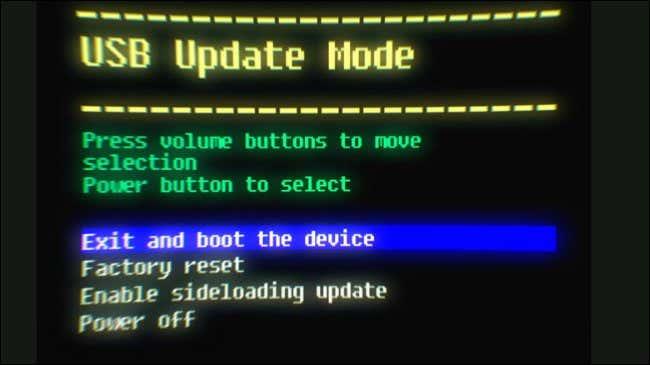
- Ak chcete pokračovať, vyberte možnosť Áno, vymazať a obnoviť výrobné nastavenia.
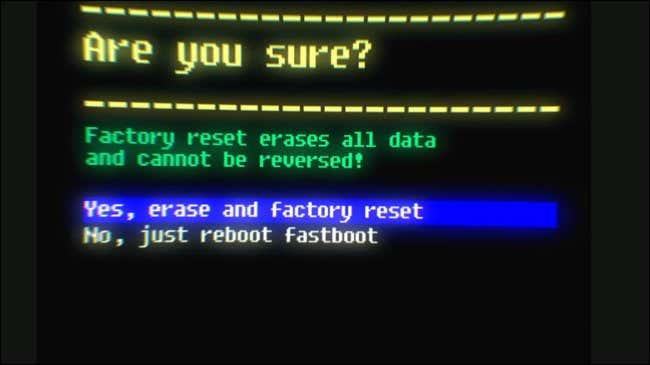
Potom bude pokračovať obnovenie továrenských nastavení. Po dokončení sa spustí a môžete znova vykonať nastavenie – tentoraz dúfajme bez závad – alebo pripraviť Quest 2 na predaj.
To je všetko, čo sa týka resetovania Questu 2. Ak tieto opravy stále nevyriešia vaše problémy, zvážte kontaktovanie podpory Oculus. Problém môže spočívať v hardvéri a možno budete musieť svoj Quest opraviť.